0x80096010 Błąd Windows Update: 5 sposobów, aby go naprawić
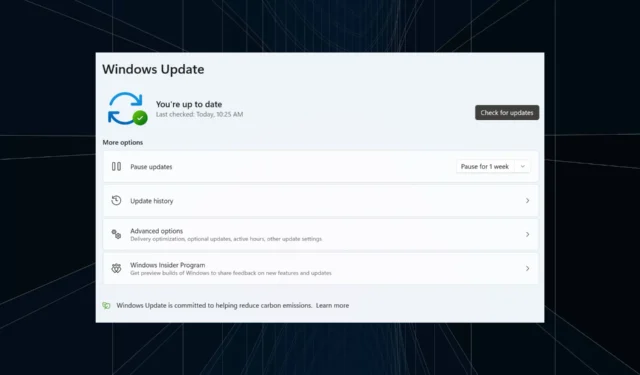
Firma Microsoft wydaje regularne aktualizacje, aby zapewnić lepszą wydajność i bezpieczeństwo w systemie Windows. I chociaż aktualizacja powinna instalować się automatycznie, nie zawsze tak jest i wiele osób otrzymuje błąd usługi Windows Update . Częstym spotykanym przez użytkowników jest 0x80096010.
Większość z nich można łatwo naprawić, ale brak wiarygodnych informacji dotyczących błędu 0x80096010 utrudnia rozwiązywanie problemów. Dowiedzmy się więc wszystkiego o błędzie!
Co to jest błąd 0x80096010?
Błąd był zgłaszany od dłuższego czasu, począwszy od systemu Windows XP, aż do najnowszej iteracji, chociaż liczba jego wystąpień znacznie się zmniejszyła. Może to mieć wpływ na każdą aktualizację i zwykle ma związek z problemem po stronie użytkownika.
Oto kilka powodów, dla których możesz napotkać błąd:
- Uszkodzone pliki systemowe : jeśli pliki systemowe są uszkodzone , różne funkcje systemu Windows oraz aplikacje innych firm mogą mieć problemy z działaniem na komputerze.
- Problemy z komponentami aktualizacji : Te komponenty są odpowiedzialne za pobieranie i instalowanie aktualizacji, a nawet najmniejsza błędna konfiguracja lub problem może wywołać błąd 0x80096010.
- Aplikacje innych firm wywołujące konflikty : w przypadku niektórych użytkowników był to program antywirusowy innej firmy lub oprogramowanie zabezpieczające blokujące aktualizacje systemu Windows.
Jak naprawić błąd 0x80096010 Windows Update?
Zanim przejdziemy dalej, wypróbuj najpierw te szybkie sztuczki:
- Uruchom ponownie komputer i spróbuj zaktualizować system Windows.
- Sprawdź, czy nie występują problemy z połączeniem sieciowym i upewnij się, że masz szybkie łącze internetowe .
- Upewnij się, że na komputerze ustawiony jest właściwy czas. Jeśli nie, ustaw godzinę i datę ręcznie .
- Jeśli jest zainstalowany program antywirusowy innej firmy, wyłącz go.
Jeśli żadne nie działa, przejdź do rozwiązań wymienionych obok.
1. Uruchom skanowanie DISM i SFC
- Naciśnij Windows + R , aby otworzyć Uruchom, wpisz cmd i naciśnij Ctrl + Shift + Enter.
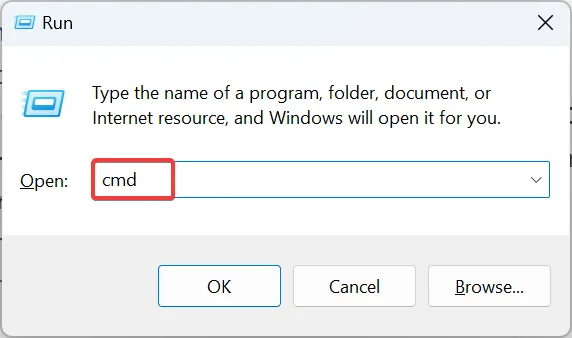
- Kliknij Tak w monicie UAC.
- Teraz wklej następujące polecenia pojedynczo i naciśnij Enterpo każdym:
DISM /Online /Cleanup-Image /CheckHealthDISM /Online /Cleanup-Image /ScanHealthDISM /Online /Cleanup-Image /RestoreHealth - Następnie uruchom następujące polecenie do skanowania SFC:
sfc /scannow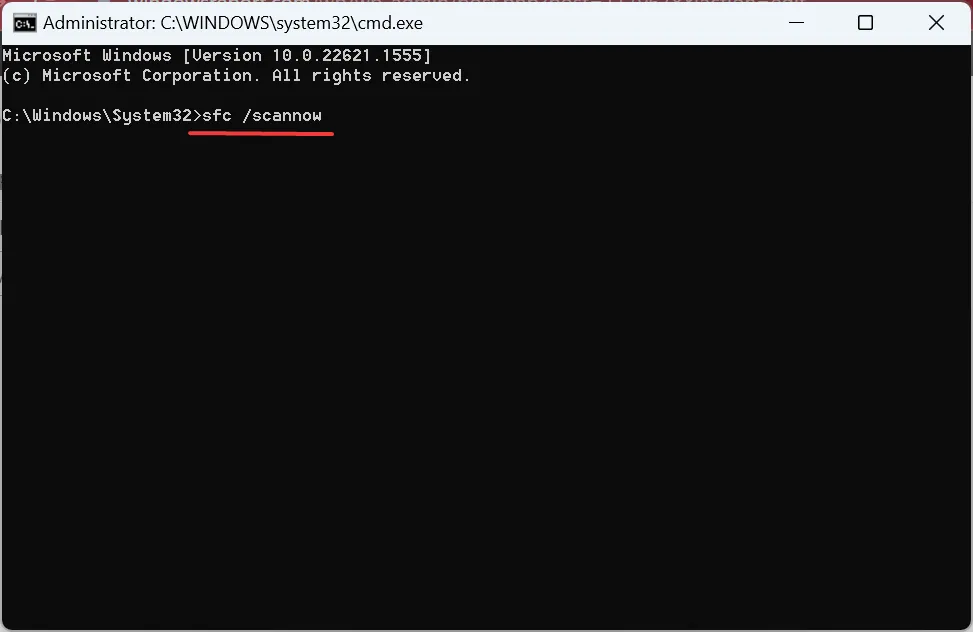
- Po zakończeniu uruchom ponownie komputer, aby zmiany zaczęły obowiązywać.
Szybka naprawa, gdy masz uszkodzone pliki systemowe, polega na uruchomieniu poleceń DISM i skanowaniu SFC. Spowoduje to zidentyfikowanie i zastąpienie uszkodzonych plików systemowych na komputerze.
Jeśli potrzebujesz dogłębnej i szybszej alternatywy dla powyższego procesu, zawsze możesz wypróbować niezawodne oprogramowanie innych firm.
Sugerujemy Fortect, ponieważ wykrywa wszystkie uszkodzone lub nieprawidłowo działające pliki systemowe komputera, ostatecznie zastępując je zdrowymi komponentami z bazy danych.
⇒ Zdobądź Fortec
2. Wyczyść folder Dystrybucja oprogramowania
- Naciśnij Windows + E , aby otworzyć Eksplorator plików, wklej następującą ścieżkę w pasku adresu, a następnie naciśnij Enter:
C:\Windows\SoftwareDistribution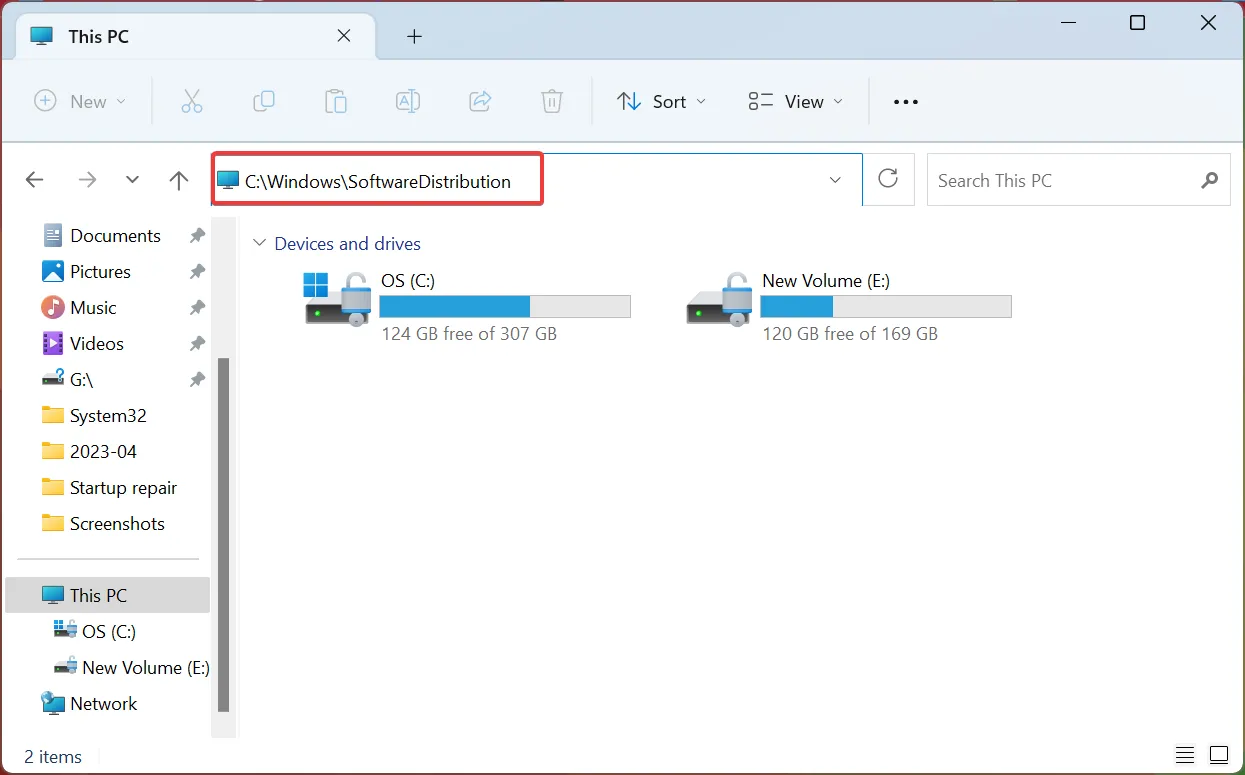
- Naciśnij Ctrl + A , aby wybrać wszystkie pliki tutaj i naciśnij, Delete aby je wyczyścić.
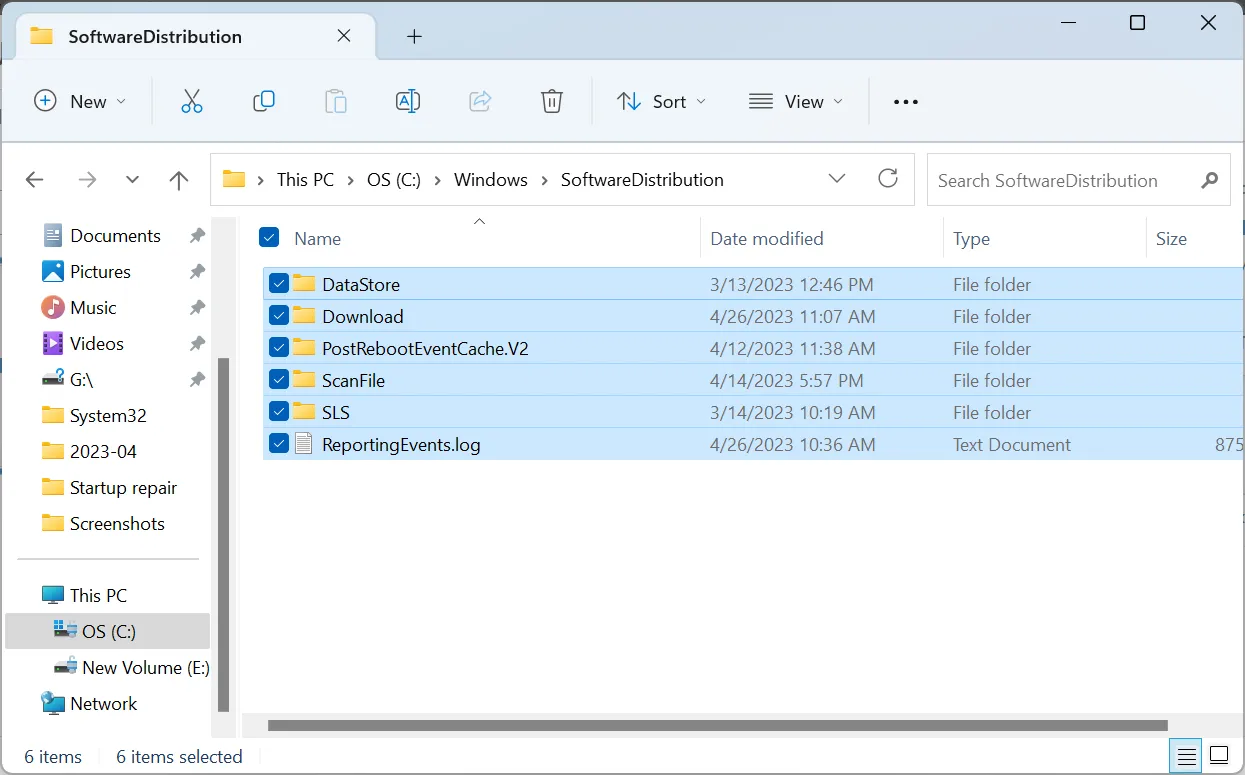
- Wybierz odpowiednią odpowiedź w przypadku pojawienia się monitu o potwierdzenie.
3. Zresetuj składniki usługi Windows Update
Ważna część systemu operacyjnego, Windows Update Components, odgrywają główną rolę i pomagają systemowi operacyjnemu zainstalować najnowsze aktualizacje. Ale te często psują się lub nie są w stanie skutecznie funkcjonować.
Dzieje się tak, gdy użytkownicy muszą zresetować lub naprawić składniki usługi Windows Update, aby uruchomić i uruchomić funkcję aktualizacji. Chociaż zajmuje to trochę czasu i wymaga wykonania kilku poleceń, metoda okazała się skuteczna w przypadku błędu Windows Update 0x80096010.
4. Ręcznie zainstaluj aktualizację
- Skopiuj numer KB (Bazy wiedzy) dla aktualizacji, której instalacja nie powiodła się, z Historii aktualizacji.
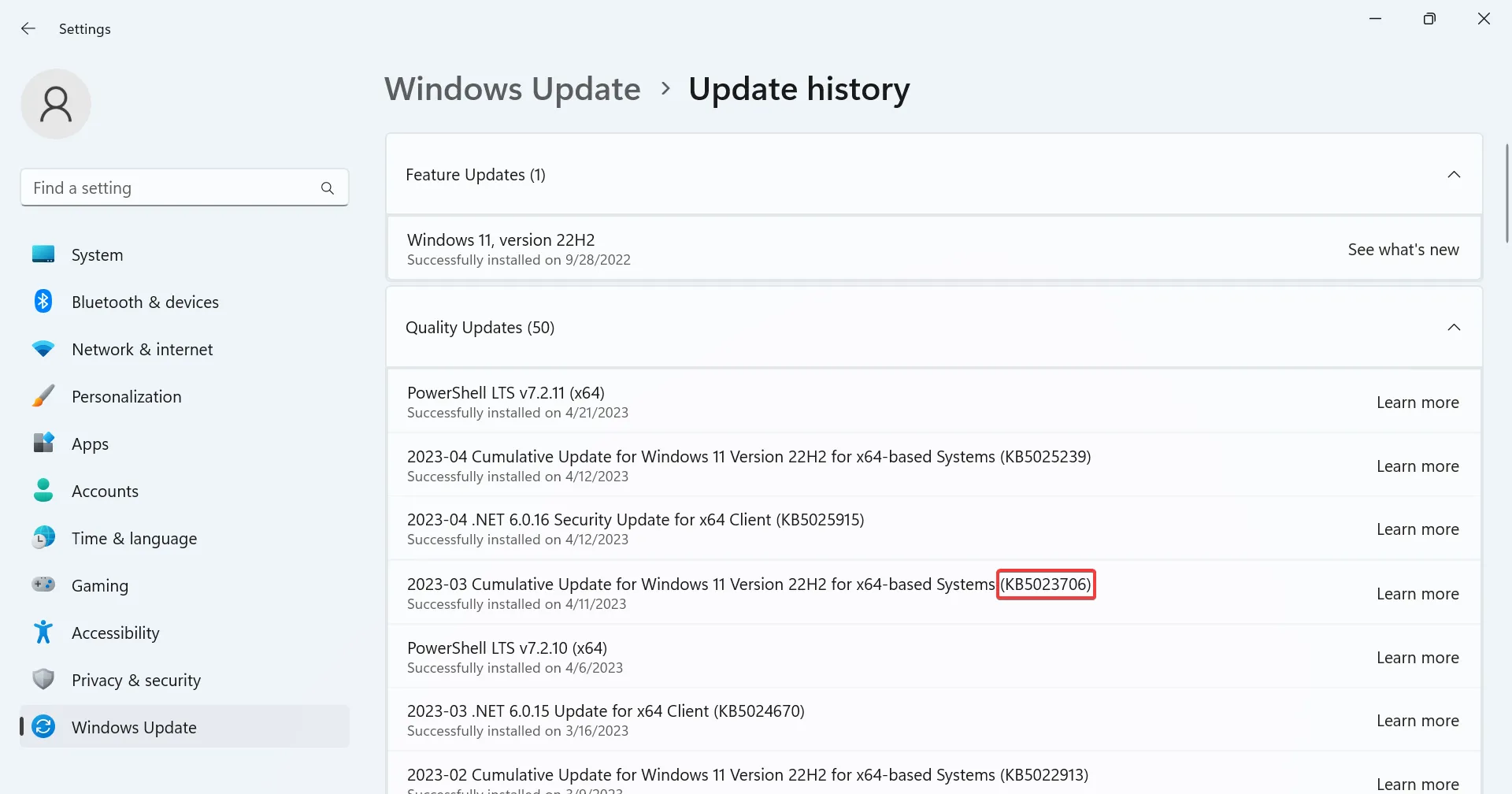
- Przejdź do Katalogu usługi Microsoft Update , wklej numer KB w polu wyszukiwania i naciśnij Enter.
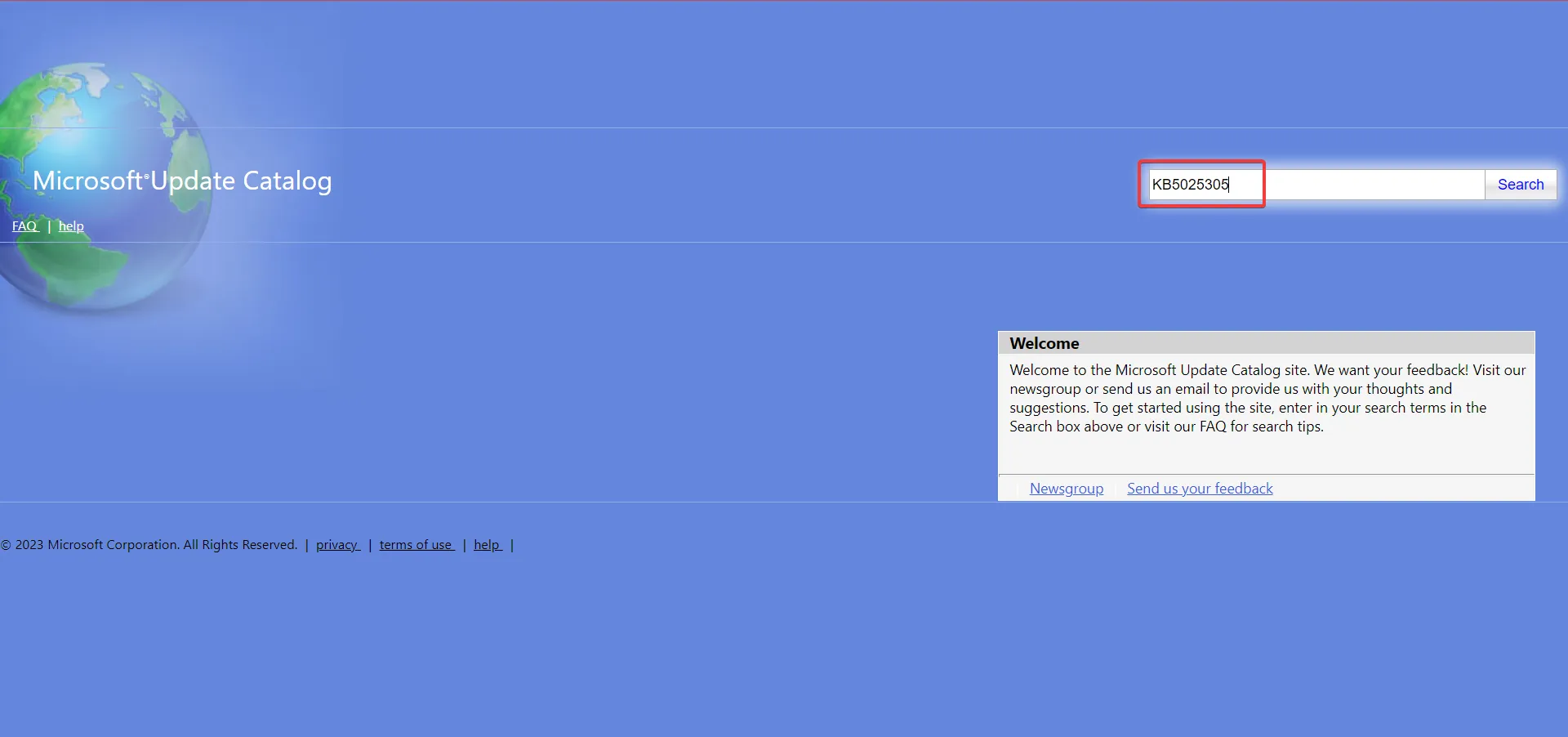
- Teraz kliknij Pobierz obok odpowiedniej aktualizacji tutaj w oparciu o architekturę systemu i wersję systemu operacyjnego.
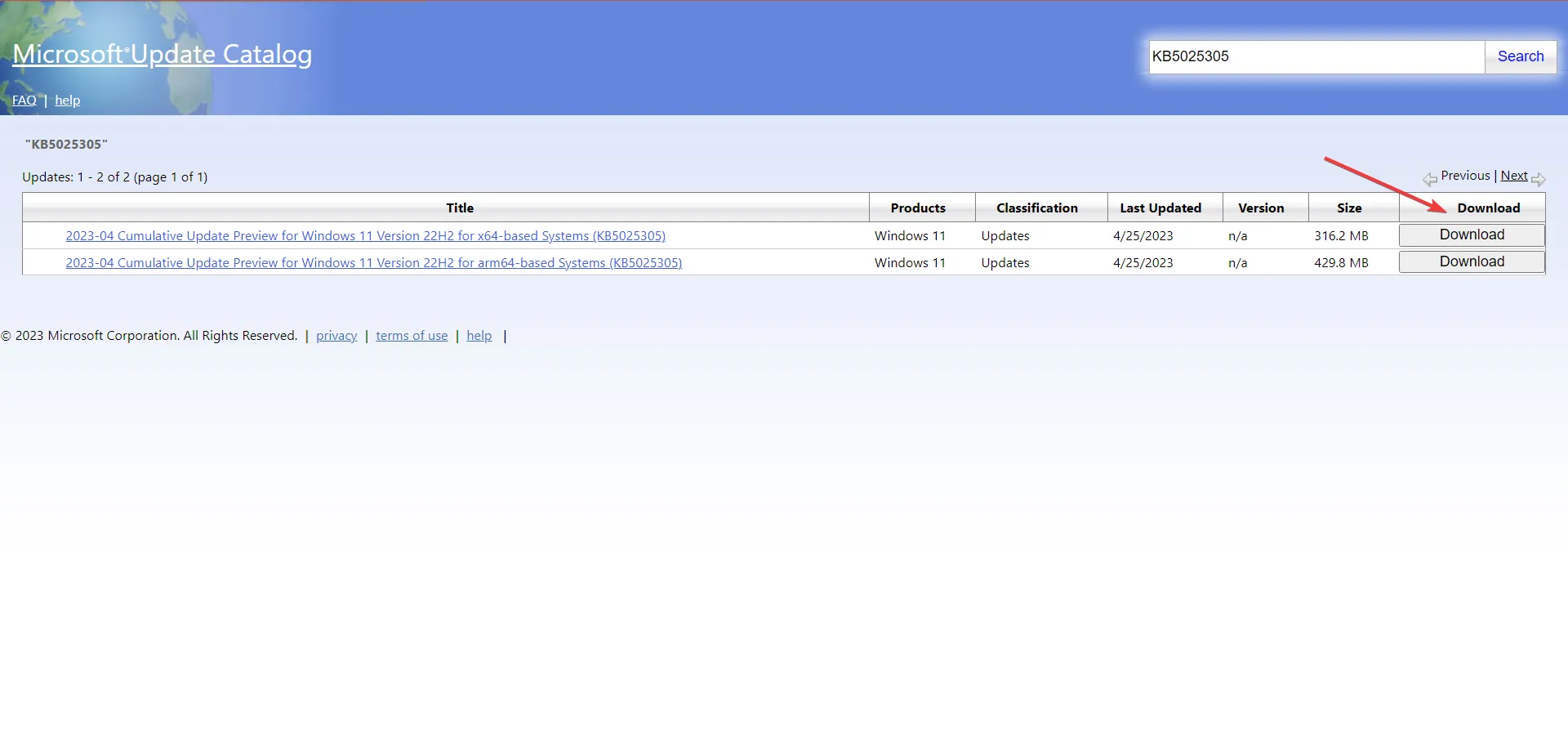
- Kliknij podane łącze, aby rozpocząć pobieranie.
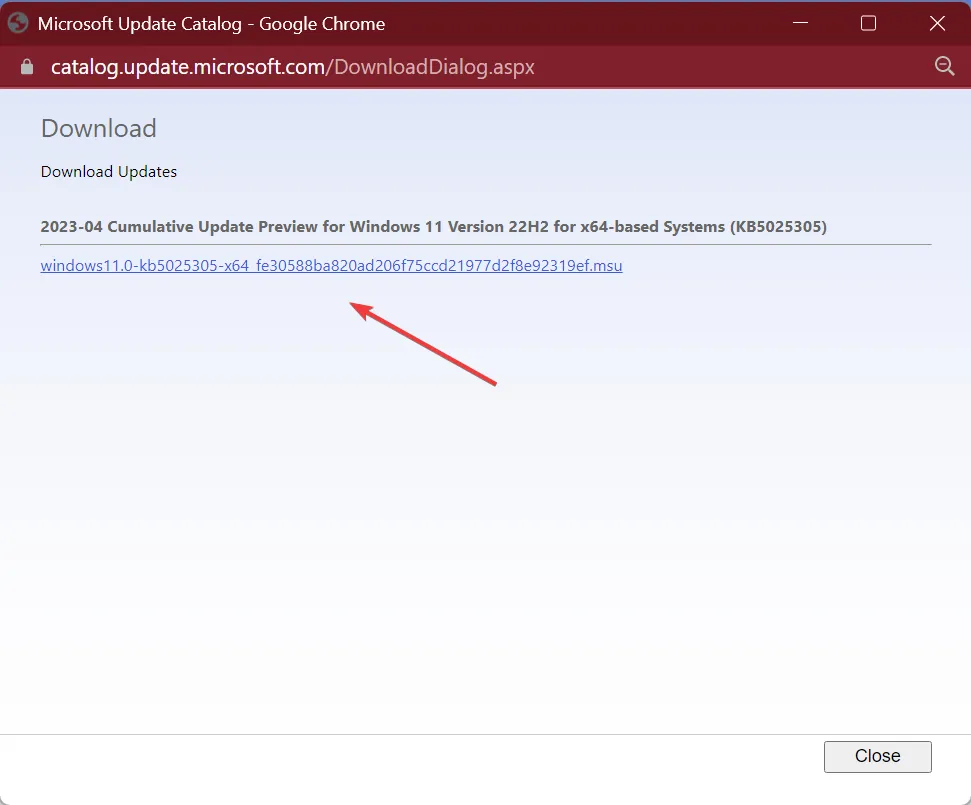
- Po zakończeniu uruchom instalację i postępuj zgodnie z instrukcjami wyświetlanymi na ekranie, aby dokończyć instalację.
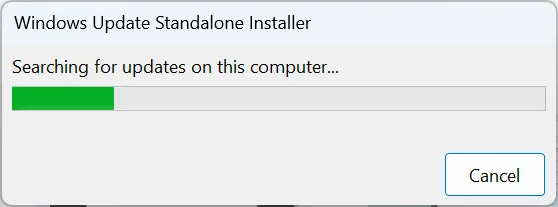
Otóż to! W większości przypadków, gdy usługa Windows Update zgłasza błąd 0x80096010, ręczna instalacja aktualizacji z wykazu usługi Microsoft Update powinna załatwić sprawę. Jeśli to również się nie powiedzie, prawdopodobnie jest to problem z komputerem, a następne rozwiązanie pomoże.
5. Wykonaj aktualizację w miejscu
- Przejdź do oficjalnej witryny firmy Microsoft , wybierz zainstalowaną wersję systemu operacyjnego i kliknij Pobierz .
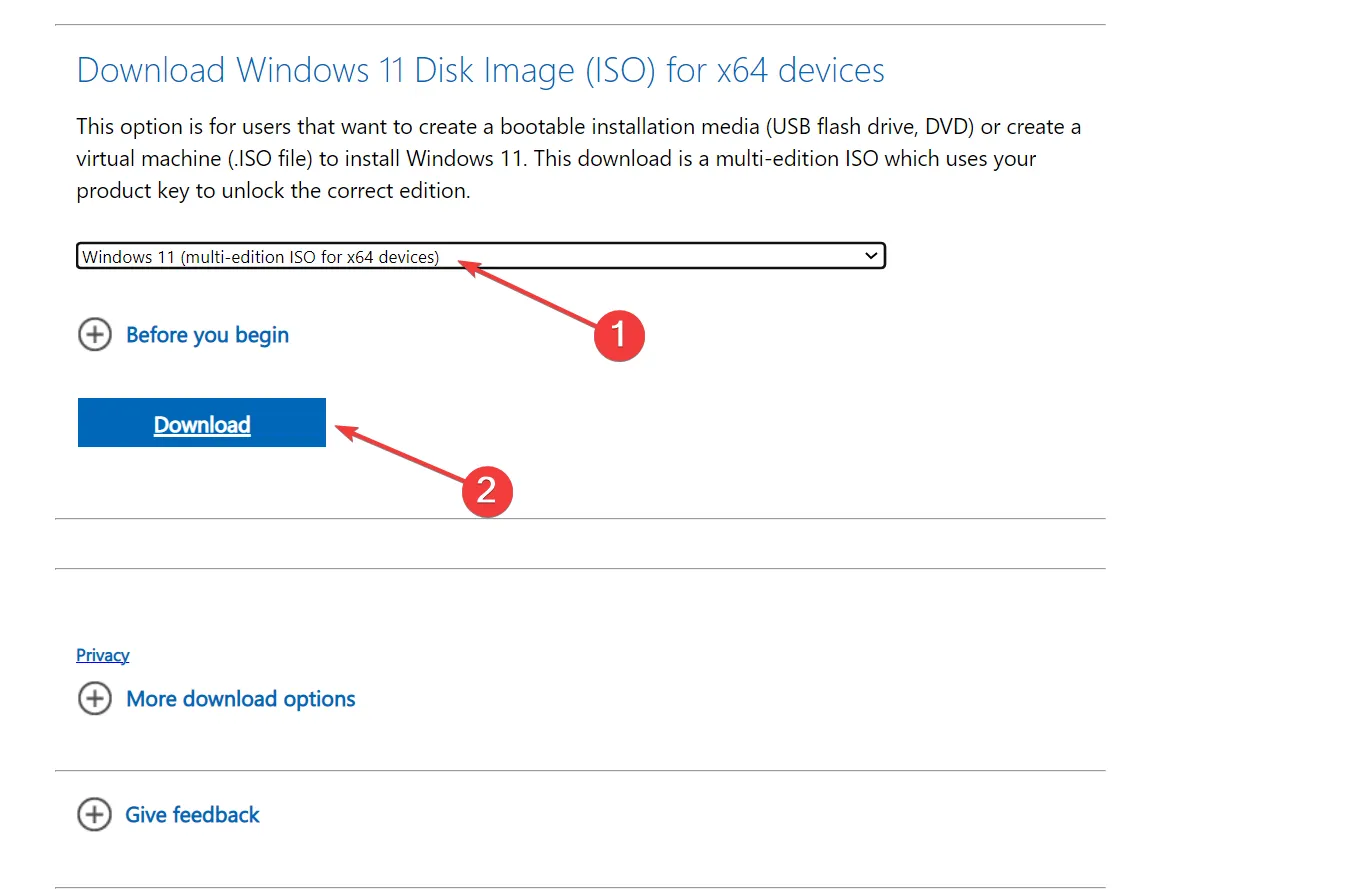
- Wybierz język produktu z menu rozwijanego i kliknij Potwierdź .
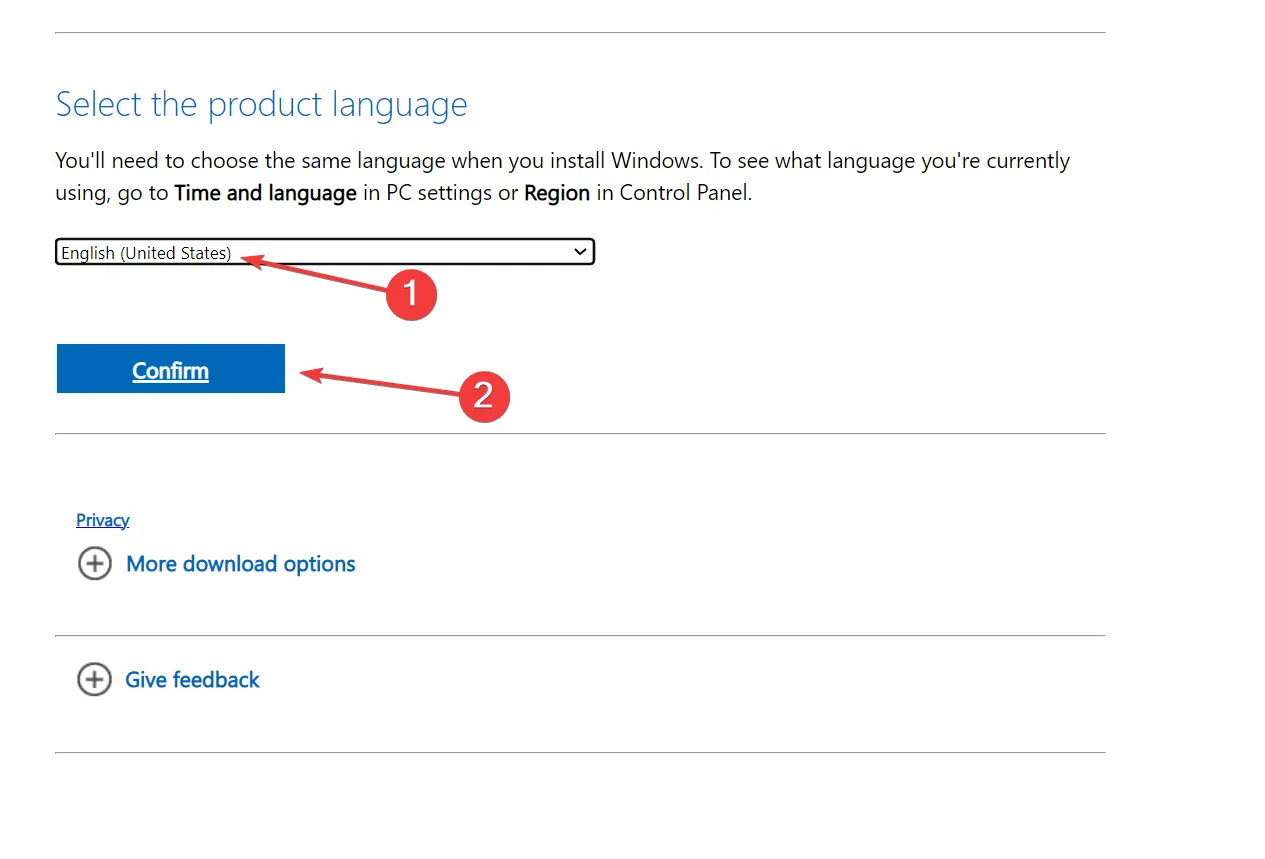
- Teraz kliknij przycisk pobierania, aby uzyskać system Windows 11 ISO.
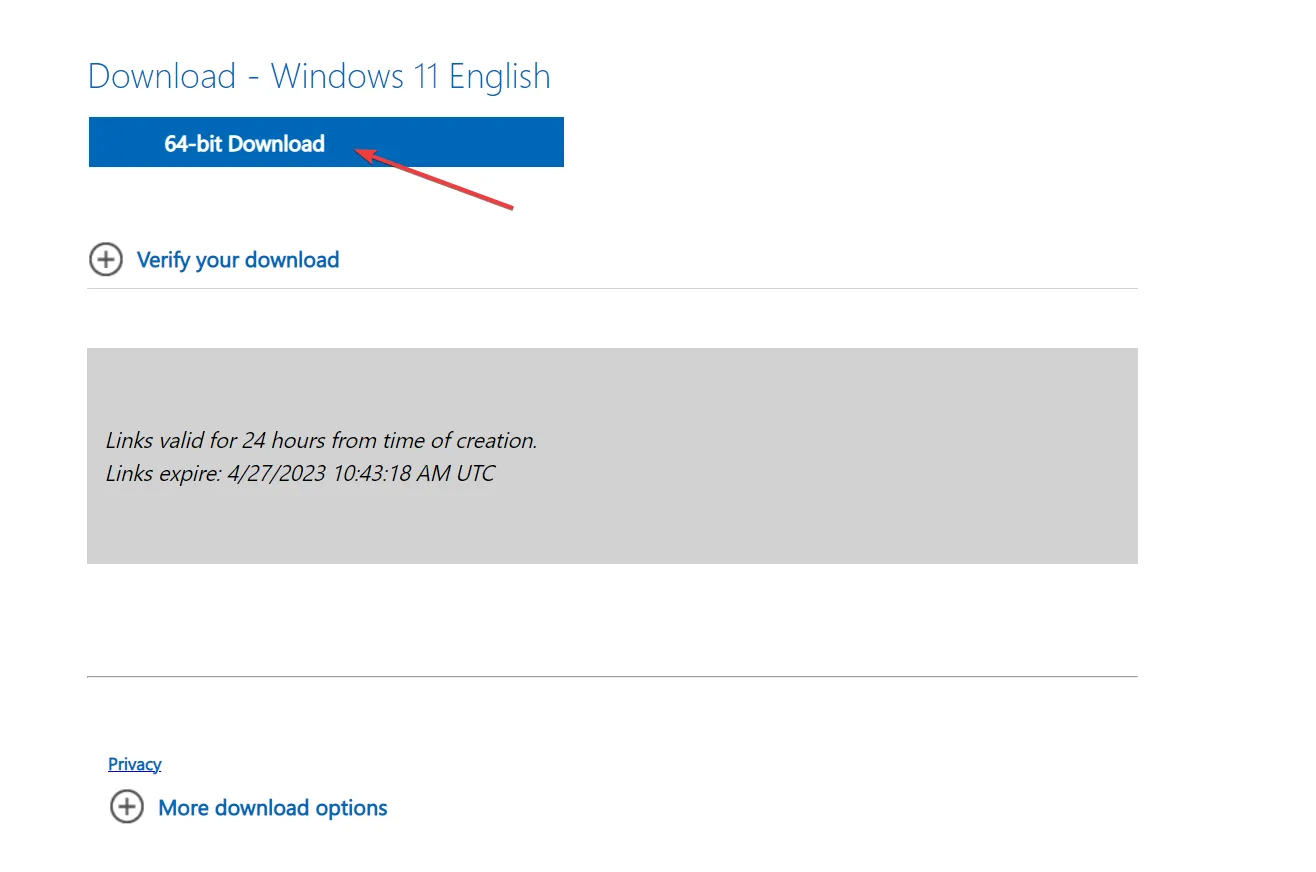
- Po pobraniu kliknij dwukrotnie plik ISO, a następnie kliknij Otwórz w monicie o potwierdzenie.
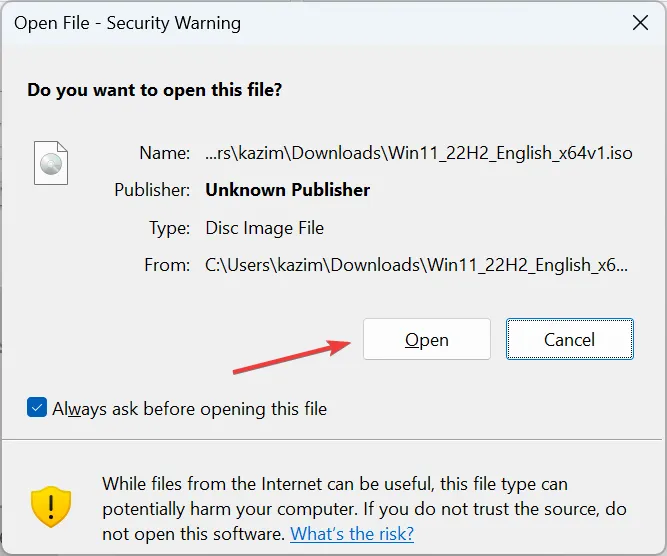
- Teraz uruchom plik setup.exe .
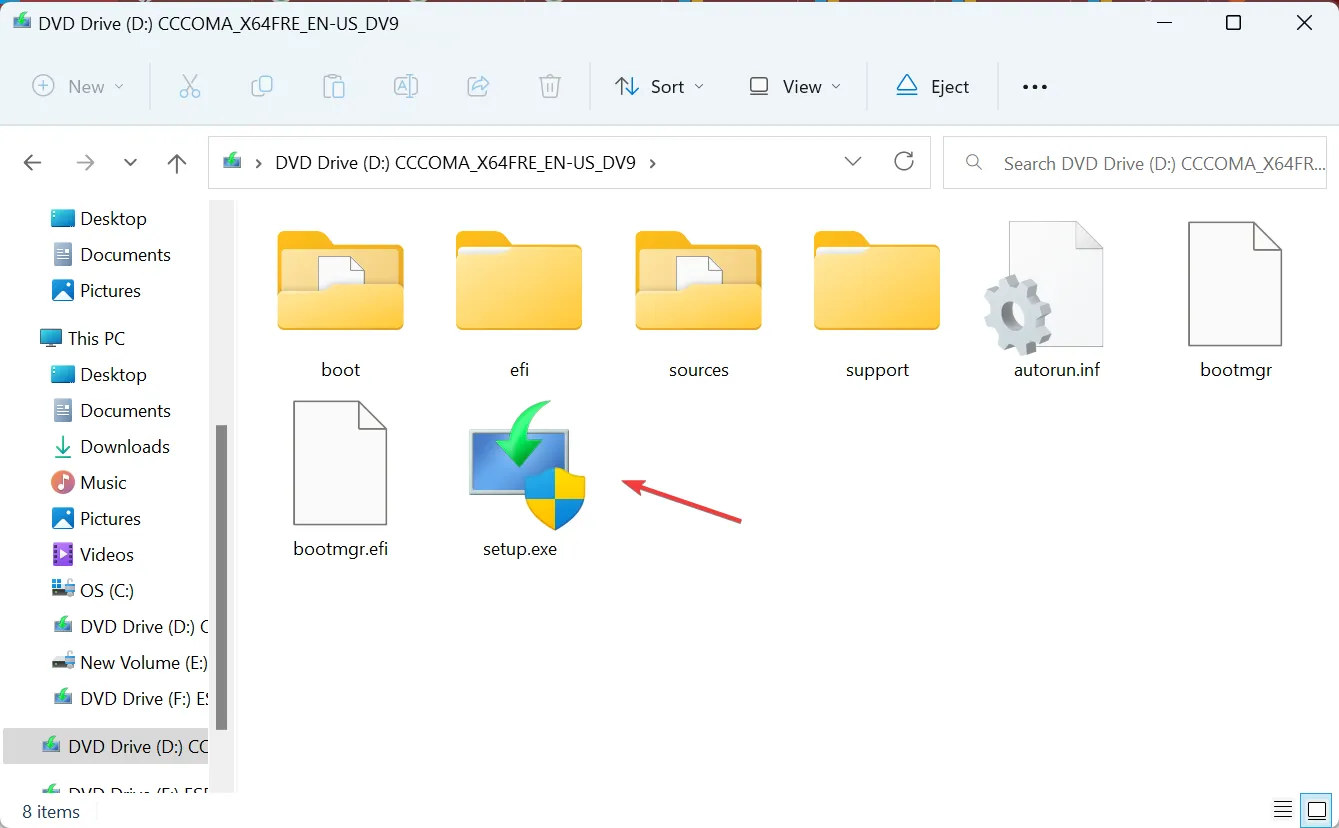
- Kliknij Dalej , aby kontynuować.
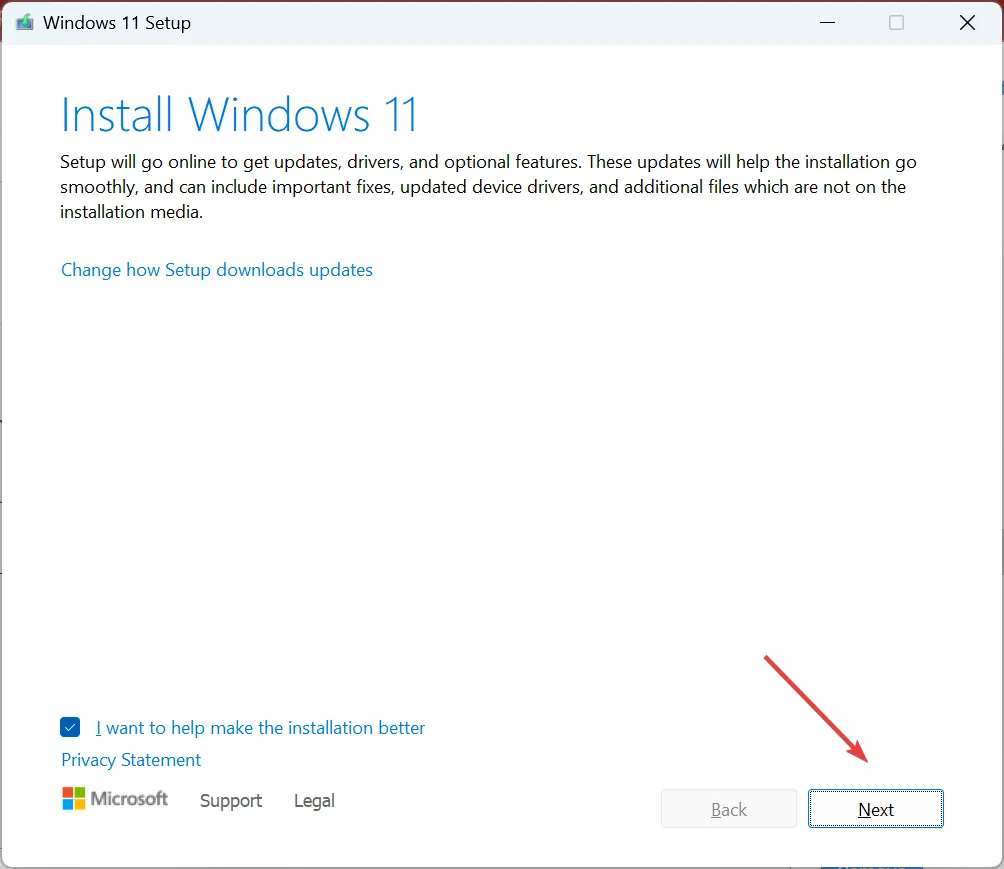
- Kliknij przycisk Akceptuj , aby wyrazić zgodę na warunki licencji firmy Microsoft.
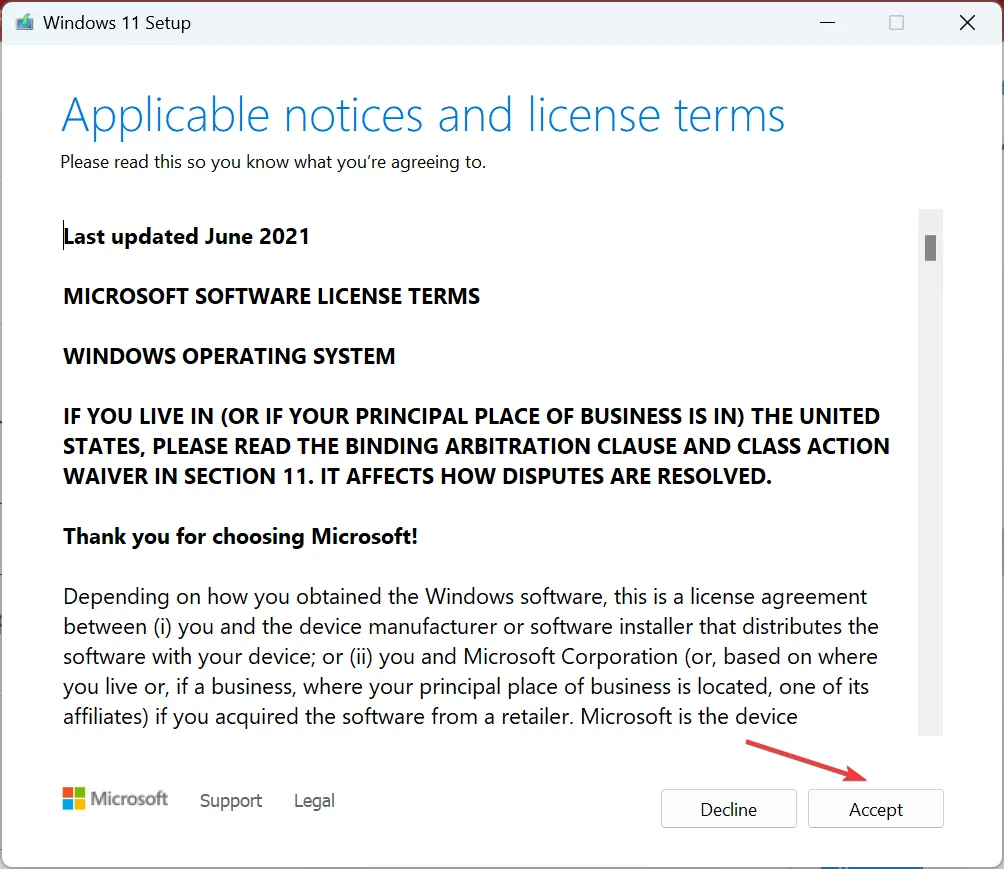
- Na koniec sprawdź, czy konfiguracja brzmi Zachowaj pliki osobiste i aplikacje, kliknij Zainstaluj , aby rozpocząć aktualizację na miejscu, i poczekaj na zakończenie procesu.
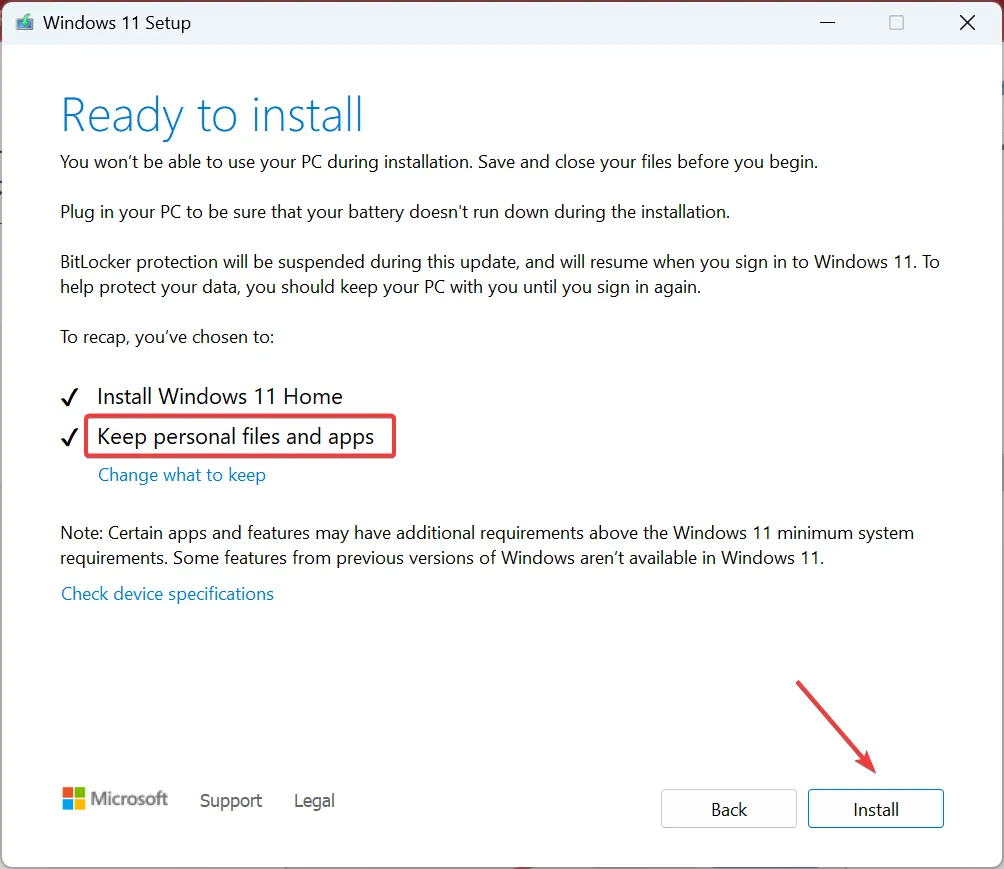
Kiedy nic innego nie działa, aktualizacja na miejscu jest idealnym rozwiązaniem błędu 0x80096010 Windows Update i innych problemów. Najlepsze jest to, że nie tracisz przy tym żadnych osobistych plików ani aplikacji.
Po naprawieniu błędu nie zapomnij sprawdzić kilku szybkich wskazówek, aby zwiększyć wydajność systemu Windows i uczynić go szybszym niż kiedykolwiek.
W przypadku jakichkolwiek pytań lub podzielenia się z nami innym rozwiązaniem, zostaw komentarz poniżej.



Dodaj komentarz